De fleste af jer er allerede bekendt med microsoft Office-pakken, som er opbygget af en række kontorapplikationer som f.eks Excel, Word eller PowerPoint . I disse linjer ønsker vi at fokusere på den første af dem, den der er baseret på arbejde med numeriske data.
Det er programmer, der har været med os i flere år, og som har opnået respekt hos flertallet. Faktisk kan nogle af de applikationer, vi finder her, betragtes som blandt de mest brugte i verden. Som vi har nævnt, ønsker vi i disse linjer at fokusere på Excel, en softwareløsning, der giver os mulighed for at skabe vores egen regneark. I første omgang kan det virke lidt komplekst, men med tiden indser vi dets fulde potentiale.
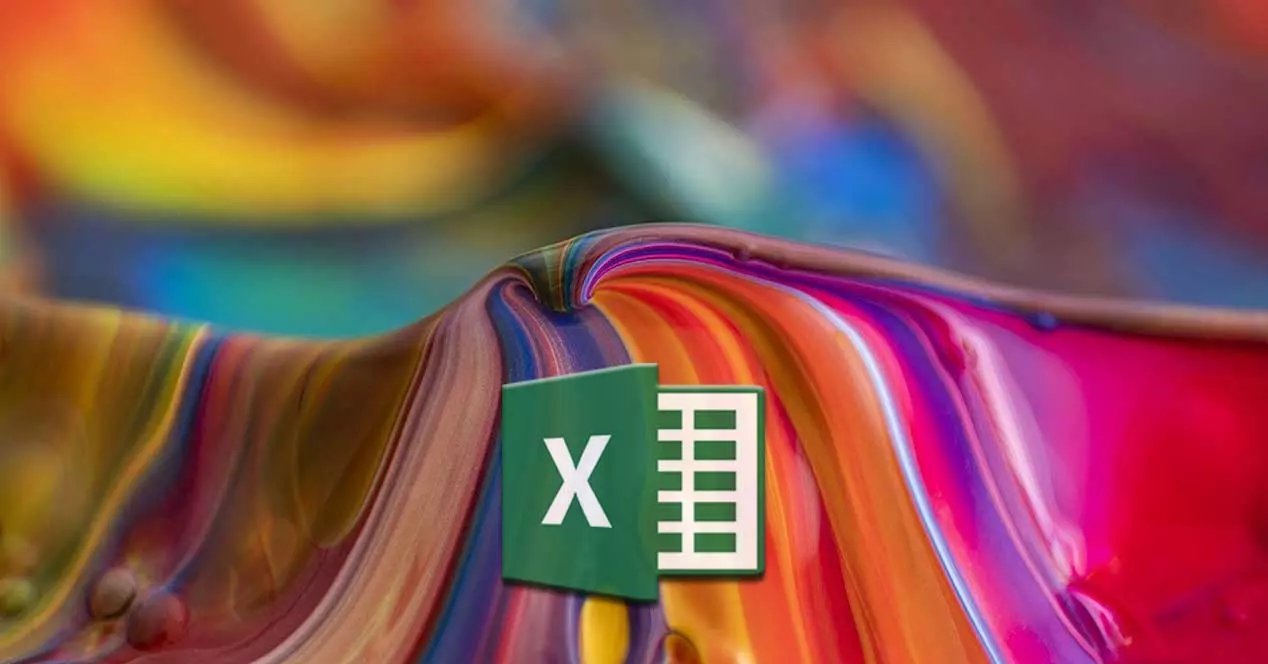
Hvis du nogensinde har arbejdet med dette program, vil du vide, at det er hovedgrænsefladen er fuld af celler . Men mens vi arbejder her, vil vi indse, at dette er den bedste måde at arbejde med tal på. Men her vil vi tale om en noget anderledes del af Excel. Specifikt henviser vi til muligheden for at tilpasse og tilpasse udseendet af nævnte grænseflade for at være mere produktiv i applikationen. Konkret skal vi tale om emner, som vi kan anvende til denne software og dermed kunne få mere ud af det på en personlig måde.
Hvad er regnearksprogramtemaer
Før vi forklarer, hvordan du får mest muligt ud af disse elementer, vil vi fortælle dig, at et tema i Excel faktisk er en samling af farver, skrifttyper og effekter . Vi kan anvende disse til et projekt, hvor vi arbejder på programmet. Det, vi får med disse temaer, er et mere personligt udseende til grænsefladen, som vil hjælpe os med datahåndtering og organisering. Hvis vi derudover bruger et tema, der tilpasser sig den type Excel-ark, vi arbejder i, kan vi opnå større produktivitet .
Det er værd at nævne, at brugen og integrationen af disse grafiske elementer i vores Excel-projekt er især nyttig i store regneark . Det er derfor, vi vil tale om, hvordan du bruger og anvender disse temaer til dine Excel-projekter nedenfor. Den første ting, vi bør vide, er, at vi kan få adgang til dem via menuen Sidelayout / Temaer i hovedgrænsefladen
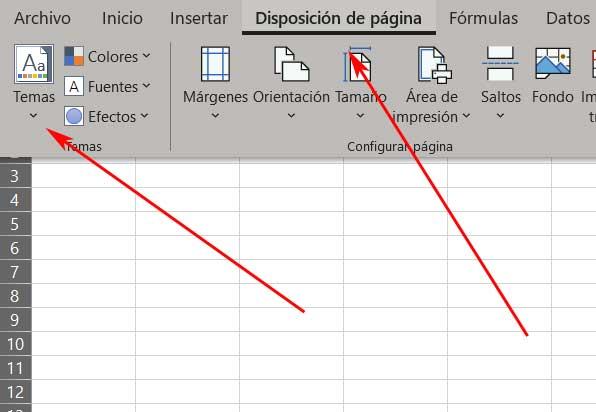
Anvend temaer til vores Excel-projekt
Når vi altså har taget beslutningen om at bruge disse grafiske elementer som vi kommenterer på, finder vi i det nævnte afsnit en lang række af disse. Dernæst vil vi have mulighed for at vælge en af disse, som er dem, som Excel selv tilbyder os som standard. Som vi vil se her, finder vi en bred vifte af disse elementer.
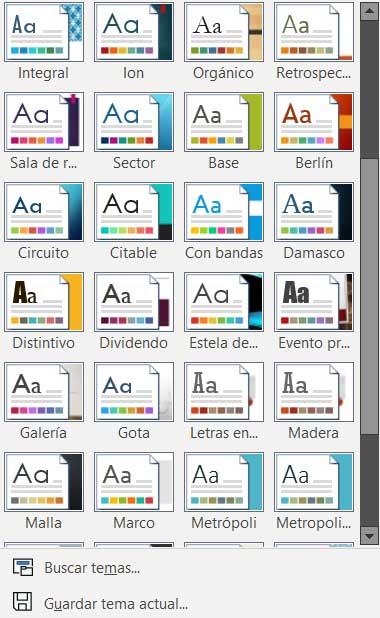
Når den, der interesserer os, er blevet udvalgt, det tema vil blive anvendt på hele bogen som vi har åbent. Vi kan gøre brug af temaer med deres egen samling af farver, skrifttyper eller indbyggede effekter. Det er også vigtigt at vide, at hvis vi flytter musemarkøren hen over nogen af dem uden at vælge det, vil vi se, at det er anvendes i realtid på grænsefladen. Vi har også mulighed for skabe vores eget personlige tema der tilpasser sig vores behov.
For at gøre dette skal vi bare klikke på sektionen Farver, hvor vi vælger brugerdefinerede farver. Der vises også en række foruddefinerede farvekombinationer, som vi kan vælge imellem.